Warum „bläht“ ein Archiv-Video meine Präsentation unnötig auf?

In meinen Präsentationen setze ich gern Mini-Videos für spezielle Folien ein, beispielsweise
- auf der Titelfolie oder besonderen Agenda-Folien,
- als Einstieg in einen neuen Abschnitt oder
- um Zitate oder wichtige Botschaften wirkungsvoll in Szene zu setzen.
Ich lasse die kleinen Videos in einer Endlosschleife ablaufen. Klasse finde ich, dass ich als Abonnentin von Microsoft 365 mittlerweile einen einfachen Zugang zu solchen Videos habe. Denn in der umfangreichen Medien-Bibliothek von Microsoft 365 finde ich neben Bildern, Piktogrammen, Cartoons und Illustrationen auch eine Vielzahl so genannter Looping Videos, mit denen ich meine Folien optisch aufwerte.
Kürzlich habe ich mehrere Mini-Videos auf einer Folie eingefügt und war überrascht, dass trotz Komprimierung der Mediendateien, die PowerPoint-Datei unerwartet groß blieb. Der Sache musste ich auf den Grund gehen.
Was passiert beim Einfügen der Archiv-Videos?
Dazu habe ich eine kleine Testreihe aufgebaut.
In starte mit einer leeren PowerPoint-Datei und fügen über Einfügen / Video / Archiv-Videos … nur ein Video ein:
- Das eingefügte Video hat eine Größe von 2.520 KB.
- Die PowerPoint-Datei zeigt aber eine Größe von 4.140 KB an:
![]()
Was ist hier los?
Wo kommen die 1.620 KB her?
Das ist ein Wachstum von über 64 %!
Mit dem Add-In »Slidewise« mühelos die Ursache ermitteln
Seit ein paar Tagen habe ich das Produktivitäts-Tool Slidewise von Neuxpower installiert. Damit finde ich schnell die Ursache heraus.
Folgende Fakten liefert mir »Slidewise«
- Das Add-in zeigt mir rechts im Aufgabenbereich an, dass mit dem Einfügen des Archiv-Videos nicht nur das Video [1] sondern auch automatisch ein Bild im png-Format [2] eingefügt wurde.
- Dieses Bild nutzt PowerPoint als Vorschaubild (in früheren PowerPoint-Versionen noch Posterrahmen genannt).
- Dieses übergroße PNG-Bild sorgt dafür, dass meine PowerPoint-Datei ungewollt um über 60% angewachsen ist.
Der Blick unter die Motorhaube ohne den Komfort von »Slidewise«
Der Blick unter die Motorhaube der PowerPoint-Datei funktioniert auch ohne Add-In, ist aber etwas mühsamer.
- Zuerst erstelle ich eine Kopie der Präsentation und füge hinter PPTX noch die Dateiendung .ZIP hinzu.
- Per Doppelklick öffne ich dann die ZIP und kann nun die Inhalte der einzelnen Ordner inspizieren.
- Im Ordner ppt/media finde ich das eingefügte Video und die übergroße Bilddatei im PNG-Format.
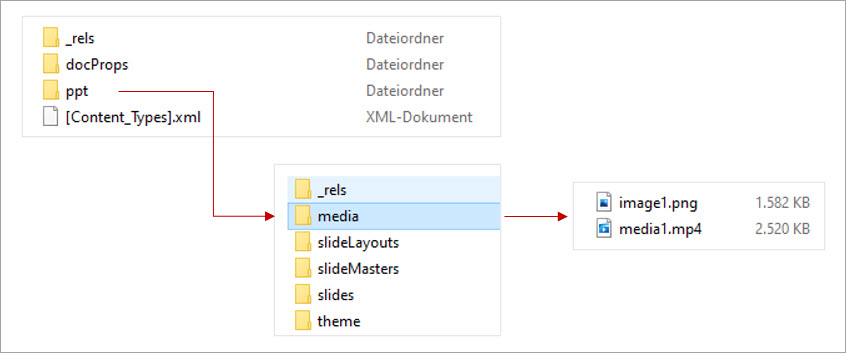
Blick unter die Motorhaube: So finde ich in der ZIP alle Mediendateien
Wie lässt sich das Problem zu großer Vorschaubilder lösen?
Das hier gezeigte Standardvorgehen von PowerPoint beim Einfügen von Archiv-Videos gefällt mir gar nicht. Bei einem Video kann ich mit dem unnötigen Anwachsen der PowerPoint-Datei noch leben. Aber bei vielen Videos in einer Präsentation wird das schnell zu einem übergroßen Ballast.
Daher erstelle ich in Zukunft eigene, kleinere Vorschaubilder für eingefügte Videos. So gehe ich vor:
- Mit einem Rechtsklick auf ein eingefügtes Video und Als Grafik speichern lege ich das Startbild des Videos als Bilddatei ab.
- Hier wähle ich bewusst das Format *.JPG. Für ein Vorschaubild des Videos reicht dieses Grafikformat vollkommen aus.
- Statt der 1,6 MB für die PNG ist das JPG-Vorschaubild nur noch rund 100 KB groß.
- Im nächsten Schritt wähle ich über Videoformat > Vorschaubild > Bild aus Datei … genau diese JPG-Datei als Vorschaubild.
- Im Ergebnis dessen ist die PowerPoint-Datei mit dem selbst gefertigten JPG-Vorschaubild statt 4.140 KB nur noch 2.660 KB groß.
- Ziel erreicht!

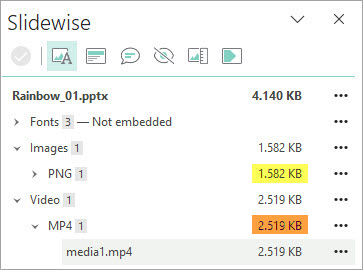
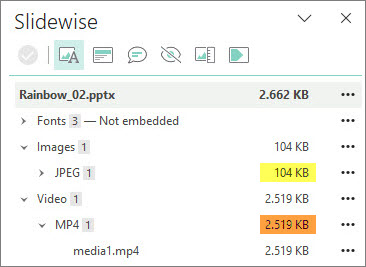

Über den Autor